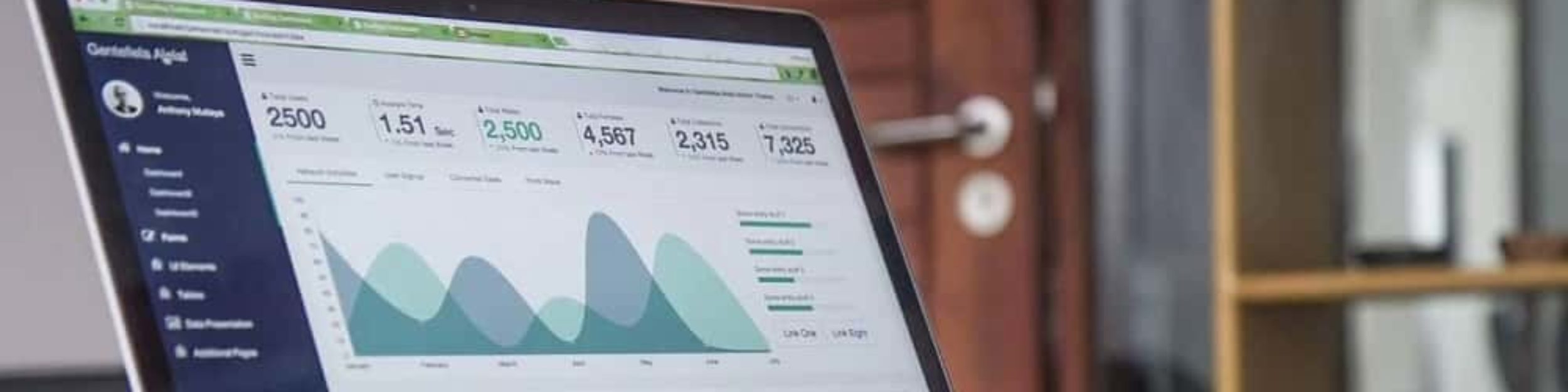Continuando con la revisión de plataformas que se usan para Inteligencia de Negocios o business intelligence, esta vez vamos a mostrar un ejemplo práctico para crear un dashboard con QlikView.
Al igual que ocurre con Tableau, ésta herramienta también permite la manipulación de diferentes fuentes de datos, con el fin de analizar la información para facilitar la toma de decisiones de las empresas, en lo que se conoce como business intelligence (BI).
Primero lo que debemos hacer es bajar la versión personal de QlikView de la página oficial de Qlik
Como en el artículo anterior sobre Tableau, vamos a trabajar con un archivo plano, que contiene información de ventas.
Una vez que abrimos la aplicación tenermos la siguiente pantalla inicial, desde donde creamos un nuevo documento:
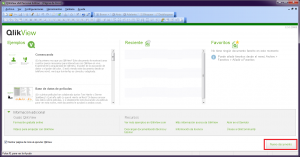
Ahora le indicamos a la aplicación la fuente de los datos, iniciando con el icono enmarcado en color rojo:
Ahora tenemos abierta la ventana que nos permite escoger la fuente de los datos, en este caso vamos a escoger que la fuente es de un Archivo Plano:
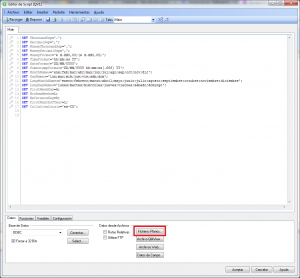
En seguida nos aparece una ventana donde nos previsualiza los datos a importar, permitiendo cambiar los nombres de las columnas, quitar algunas para no importarlas y
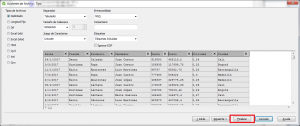
Una vez que se le da click en el botón finalizar, nos muestra el script de importación, donde se muestra en detalle las columnas que va a importar, y donde podemos hacer algún tipo de modificación, para que se realice algún tipo de operación sobre las columnas.
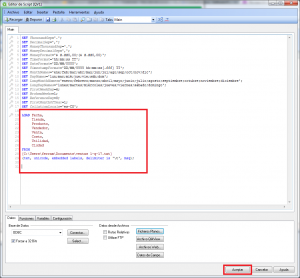
Damos ahora click en Aceptar para terminar el script. Y procedemos a subir los datos, con el botón enmarcado en rojo.

En este punto, entonces podemos empezar a crear nuestras gráficas. Vamos a mostrar en este ejemplo como se crea por medio del asistente de gráficas:

Nos aparece primero las instrucciones del asistente:
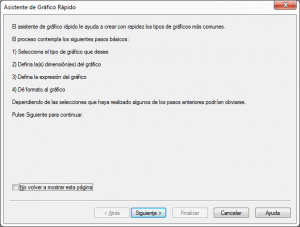
Ahora seleccionamos el tipo de gráfico o tabla que queremos hacer:
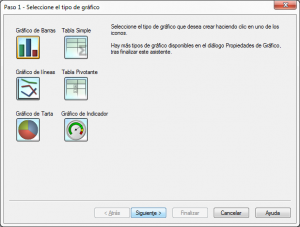
Ahora definimos las dimensiones que queremos graficar:
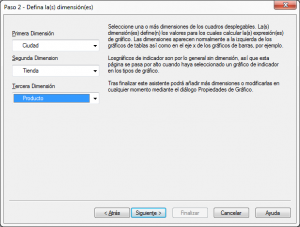
Continuamos con la expresión, que es la operación que se realiza y que se va mostrar en la gráfica:

Finalmente le indicamos un tipo de formato prefijado que tendrá la gráfica:
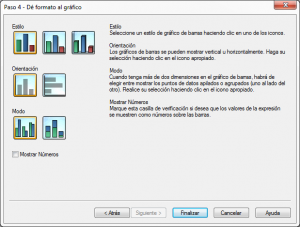
De este modo tenemos entonces nuestra primera gráfica.
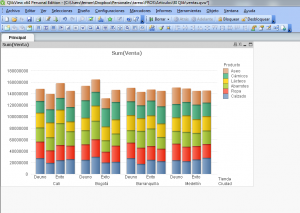
Continuando con el ejemplo, construimos otras tres gráficas, para ubicarlas en toda la pantalla a modo de dashboard:
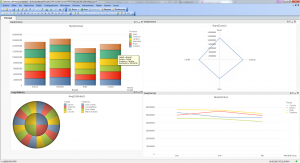
En esta vista, al seleccionar algún campo en los ejes o datos, se filtran automáticamente todas las gráficas, en este ejemplo se seleccionó la ciudad de Barranquila, con lo que todas las gráficas quedaron mostrando sólo los datos de esa ciudad.
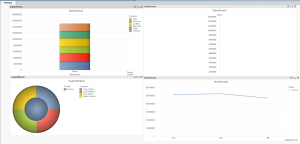
También podemos ponerle filtros, como los enmarcados en rojo, para hacer más explícitos los filtros de las gráficas:
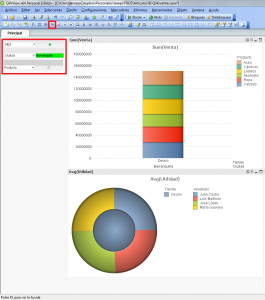
Es muy sencillo crear un dashboard en QlikView. Este ejemplo es con archivo plano como fuente de datos, también podemos manejar otros tipos de archivos, o datos provenientes de bases de datos, conectándolas por ODBC.
Como ocurre con Tableau, Qlikview también tiene un modo servidor, para poder compartir estos informes entre diferentes usuarios.
En conclusión, Qlik view es una herramienta que nos permite hacer un manejo sencillo de la información de nuestra empresa, para hacer reportes, buscar tendencias, y en general, descrestar a la audencia con la agilidad en el filtrado de la información.
Este artículo hace parte del sistema de divulgación de conocimiento de ITSoftware SAS.